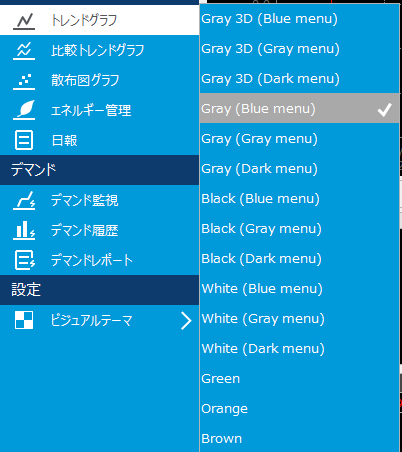標準フレームワークの基本機能
ここでは、標準フレームワークが提供する基本機能について説明します。
■共通画面表示
標準フレームワークは以下のような画面構成となっています。監視画面やトレンドグラフなどの個別機能は画面中央のメインエリアに表示されます。画面左にはメニューが用意されており、メニュー操作によって画面中央のメインエリアの表示を切り替えることができます。

尚、上記の画面レイアウトは、標準フレームワークのプロジェクトを新規作成する際に表示されるウィザード画面の設定により、表示位置を変更することもできます。例えば、メニューを右側に表示する、アラームサマリの表示位置を下部から上部に変更する等の調整が可能です。
■メニュー機能
各画面を呼び出すためのメニュー構造が用意されており、カスタムプロパティを編集するだけでメニューを簡単に編集することができます。
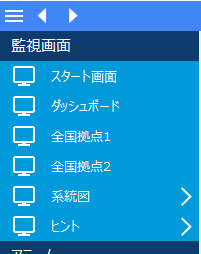
また、左上のアイコンをクリックすることにより、メニューの表示/非表示を切り替えることができます。
(メニュー表示)
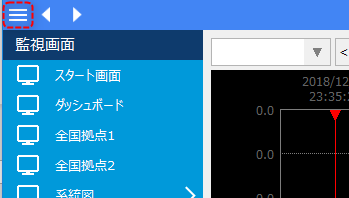
(メニュー非表示)
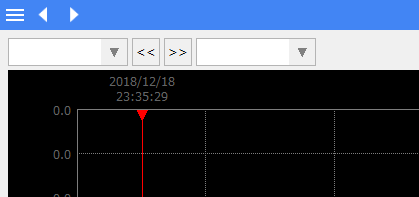
尚、メニューの表示方法には「モダンメニュー」「フルスクリーンメニュー」「クラシックメニュー」の3種類の表示方法が用意されており、上記のメニュー表示は「モダンメニュー」と呼ばれる表示様式です。メニューの表示様式は、新規プロジェクト作成時にウィザード画面から選択することができます。詳細は「標準フレームワークのメニュー表示様式」を参照してください。
■画面履歴表示
画面左上の以下の矢印アイコンにより、前画面、次画面を呼び出すことができます。
![]()
■アラームサマリ表示
アラームサマリを共通的に表示することができます。

このエリアは常時表示されるため、アラームの発生状況を常に知ることができます。又、このエリアからアラームの確認操作や、警報音の停止操作を行うことができます。
尚、アラームサマリの表示位置は、新規プロジェクト作成時のウィザード画面で指定することができます。画面下部への表示のほか、画面の上部に表示したり、非表示にしたりすることもできます。
■警報音の鳴動
標準フレームワークには、アラームの発生により警報音を鳴らす機能が組み込まれています。
警報音の停止は、画面右下にある「一時停止」ボタンによって行います。
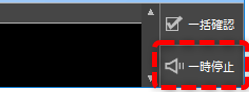
また、タイトルエリアに表示されている以下のアイコンをクリックすると、警報音の有効/無効を切り替えることができます。
![]()
■ビジュアルテーマ機能
標準フレームワークのメニューから、ビジュアルテーマを変更することができます。この呼び出し機能を無効にしたい場合は、メニューからビジュアルテーマの呼び出しを削除することで無効にすることができます。ビジュアルテーマに関する詳細ついては、「ビジュアルテーマ」を参照してください。